Hola a todos, el tutorial de hoy, como bien dice el titulo, estará enfocado al navegador web “Google Chrome”, el navegador lanzado por Google. Este navegador salió a luz de manera oficial el 2 de septiembre del 2008, estando disponible solamente para Windows, pero se ha anunciado que se está desarrollando una versión para Mac y Linux, que en su respectivo momento hablaremos.
Para descargarlo e instalarlo sigamos estos simples pasos.
1) Ingresamos a a la página de Google, desde donde descargaremos el instalador del navegador mediante este link. Una vez en la página hacemos click sobre el botón “Descargar Google Chrome”.
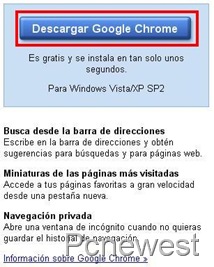
2) En la ventana siguiente presionamos “Aceptar e instalar”.
3) En ese momento comenzará la descarga que no durará mas de 20 segundo, dependiendo de nuestra conexión. Una vez que descargamos el instalador, lo abrimos y comenzará a descargar Google Chrome.
4) Una vez que haya finalizado la descarga, aparecerá una ventana de bienvenida, donde deberemos marcar, en caso de desearlo, la pestaña para que Google Chrome sea nuestro navegador predeterminado. Independiente de nuestra elección pulsamos “Iniciar Google Chrome”.
Se abrirá la ventana de Inicio
5) *Este paso solo hazlo si lo deseas. Ahora exportaremos nuestros marcadores y configuración (Favoritos en Internet Explorer) de Firefox o Internet Explorer. Vamos a herramientas (debajo del botón para cerrar la venta, además tiene la imagen de una herramienta) y pulsamos “Importar marcadores y configuración”.
6) Se abrirá una ventana, seleccionamos desde que navegador queremos importar y luego marcamos aquellas opciones que queramos importar. Una vez listos pulsamos “Importar” y listo.

8) Una vez que se haya abierto la ventana, pulsamos sobre la pestaña “Básicas” configuramos la pagina principal, el motor de búsqueda predeterminado y como queremos que inicie el navegador. En caso de no tener como navegador predeterminado a Google Chrome en esta pantalla lo podemos predeterminar
9) Ahora vamos a la pestaña “específicas” y seleccionamos la carpeta para los archivos que descargamos desde la web. Te recomiendo que marques la opción “Pedir ubicación antes de la descarga”.
Como podemos ver, la configuración de este navegador es muy intuitiva y agradable para el usuario. Si no has probado Google Chrome antes, te recomiendo que lo pruebes, a lo mejor podrías cambiarlo por tu navegador actual.
Si tienes alguna duda respecto a este tutorial o cualquier otra inquietud, no dudes en escribir.
Saludos
Al.Carreno






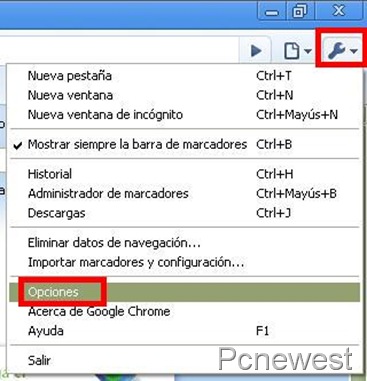


0 comentarios:
Publicar un comentario